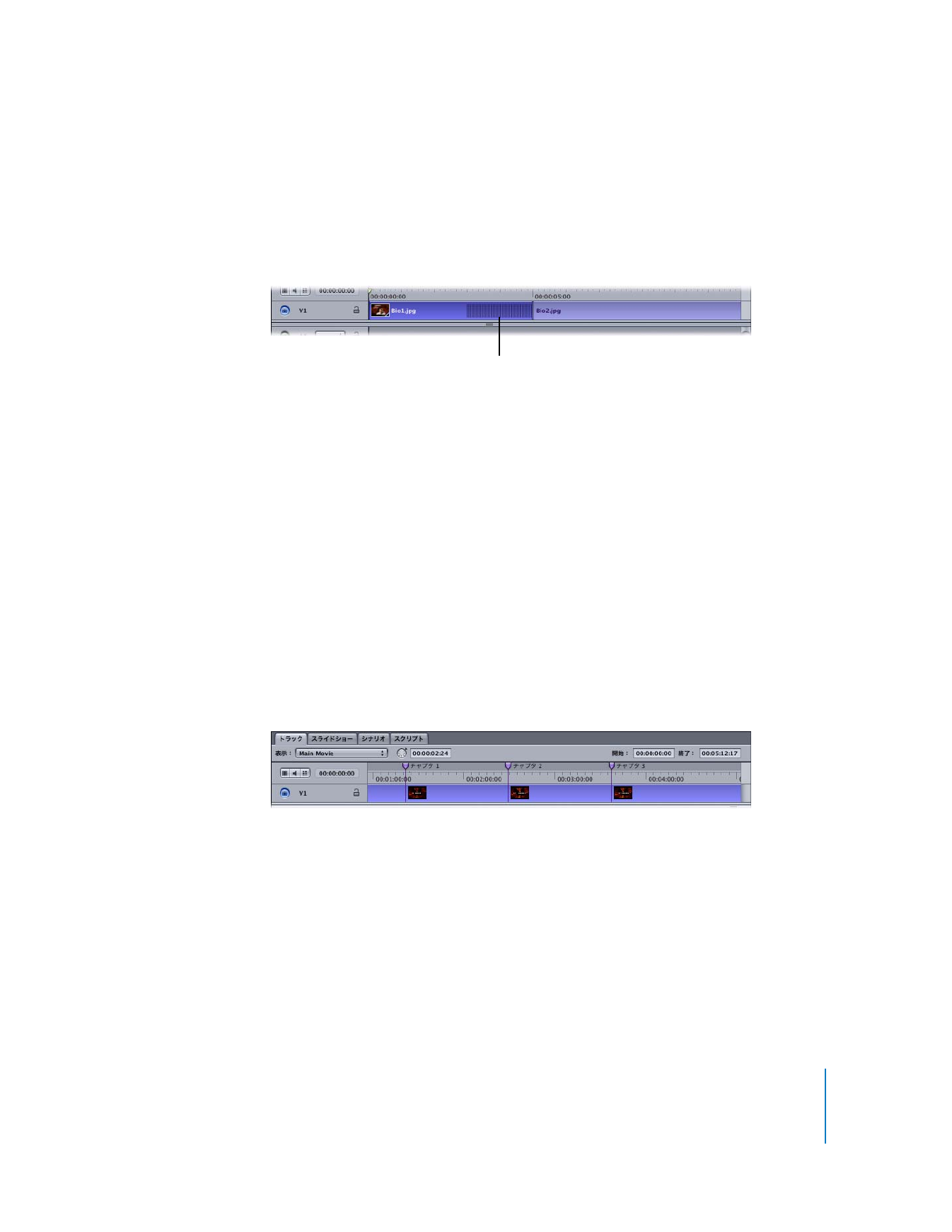
マーカーを作成する/編集する
各トラックの先頭には、必ずチャプタマーカーが含まれています。トラックにはさらに
98
個までの
チャプタマーカーを追加することができます。
マーカーは、タ イムライン表示の上端 に沿って表示されます。垂 直な線がすべてのスト リームを横
切って延び、各マーカーの位置を示します。
トラックにマーカーを追加するには、以下のいずれかの操作を行います。
m
タイムライン表示の上の領域をクリックします。クリックしたポイントにマーカーが追加されます。
m
マーカーを追加したいポイントに再生ヘッドを置き、
M
キーを押します。
デフォルト では、マーカーはチャプ タマーカーとして設定 され、紫色で表示されま す。マーカーの
タイプの詳細については、
386
ページの「
マーカーのタイプについて
」を参照してください。
トランジションの表示
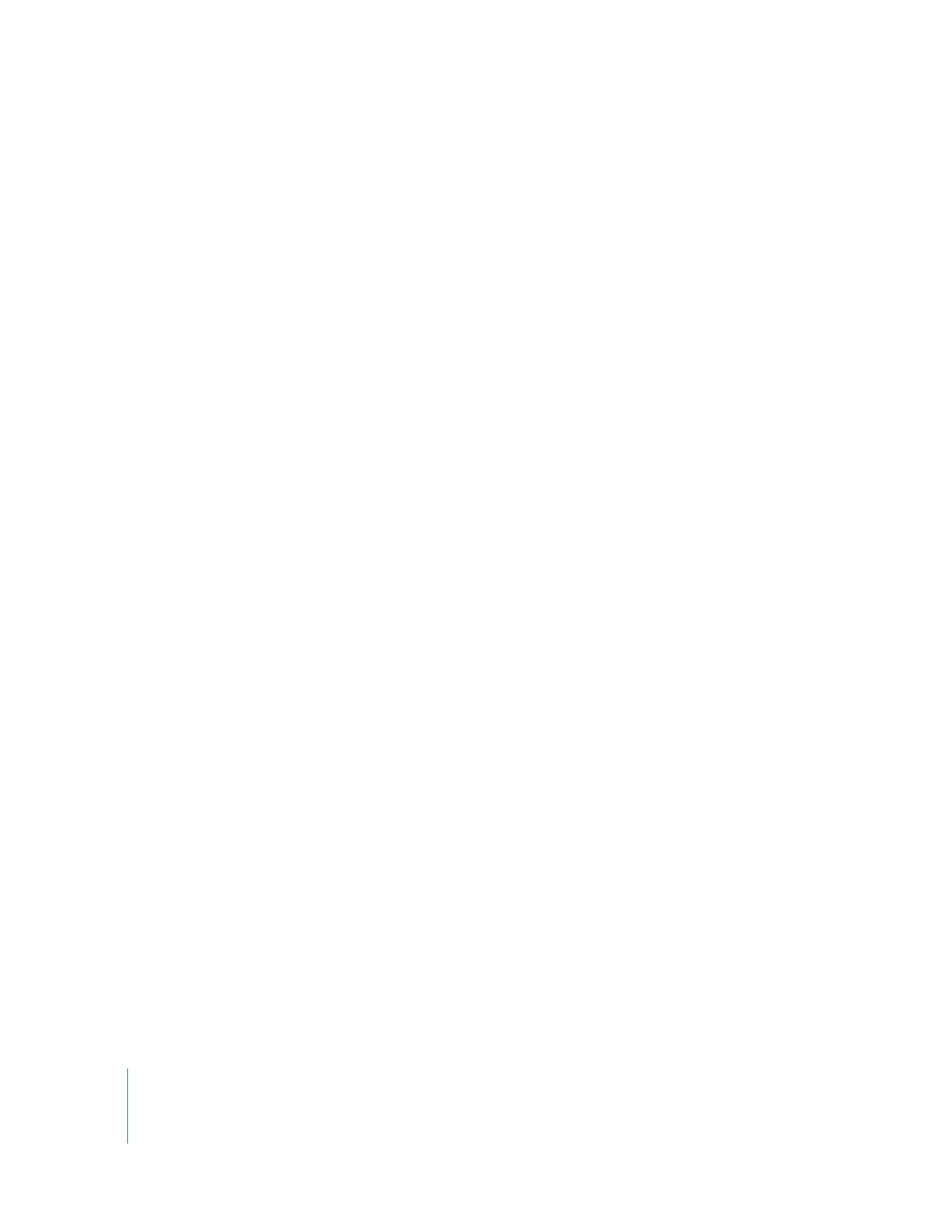
382
第
11
章
トラックを作成する/編集する
現在選択しているストリームのサイズによっては、マーカーポイントにあるフレームのサムネール画
像がビデオストリームに表示されます。「マーカー」インスペクタでサムネール画像を変更すること
ができます。詳細については、
387
ページの「
マーカーのプロパティを設定する
」を参照してください。
デフォルトのマ ーカーの名前は「
Chapter _
」です。ここで「
_
」は次に使用可 能な数字です。この
数字は、トラック上の位置 ではなくマーカーを作成した順番によって決ま ります。つまり
Chapter
4
が
Chapter 2
より先に来ることもあります。混乱を避けるには、「マーカー」インスペクタでマー
カーの名前 を変更します。詳細に ついては、
387
ページの「
マー カーのプロパティを 設定する
」を
参照してください。
「
DVD
Studio
Pro
」環境設定の「トラック」パネルには、作成時にマーカーに割
り当てられる名前をコントロールするために使える設定があります。詳細については、
116
ページの
「
トラック環境設定
」を参照してください。
V1
ストリームに複数のクリップが存在するときは、ストリームのクリップの最後(最後のクリップ
は除く)にマーカーを配置することもできます。
クリップの最後にマーカーを追加するには:
m
V1
ストリーム内で、マーカーを配置するクリップを
Control
キーを押しながらクリックし、ショート
カット メニューか ら「クリップ の最後にマ ーカーを追 加」を選択して セルマー カーを追加 するか、
「クリップの最後にチャプタを追加」を選択してチャプタマーカーを追加します。
V1
ストリームの最終クリップの末尾にマーカーを追加することはできません。セルマーカーとチャ
プタマーカ ーの違いの詳細につ いては、
386
ページの「
マーカ ーのタイプについて
」を 参照してく
ださい。
マーカーの位置に再生ヘッドを設定するには:
m
Control
キーを押しながらマーカーをクリックし、ショートカットメニューから「再生ヘッドをここ
へ移動」を選択します。
これにより、マ ーカーの位置のビデ オが見やすくなりま す。
Control
キーを押しながら ←および→
キーを使うと、マーカーからマーカーへジャンプすることもできます。
マーカーを移動するには、次のいずれかの操作を行います:
m
マーカーを 新しい位置へドラッグ します。マーカーの位置の タイムコードが、マーカー を動かすに
つれて、ポインタのタイムコード表示の隣に表示されます。
m
「マーカー」インスペクタのタイムコードボックスの1つ(ゼロベースまたは素材ベース)に新しい
時間を入力 します。詳細について は、
387
ページの「
マーカーの プロパティを設定す る
」を参照し
てください。
m
「マーカー」インスペクタのビデオサムネールの下のスライダをドラッグします。
マーカーを 移動するとき、ビデオスト リームのサムネール画 像は、マーカーの新しい位 置の画像に
変わります。
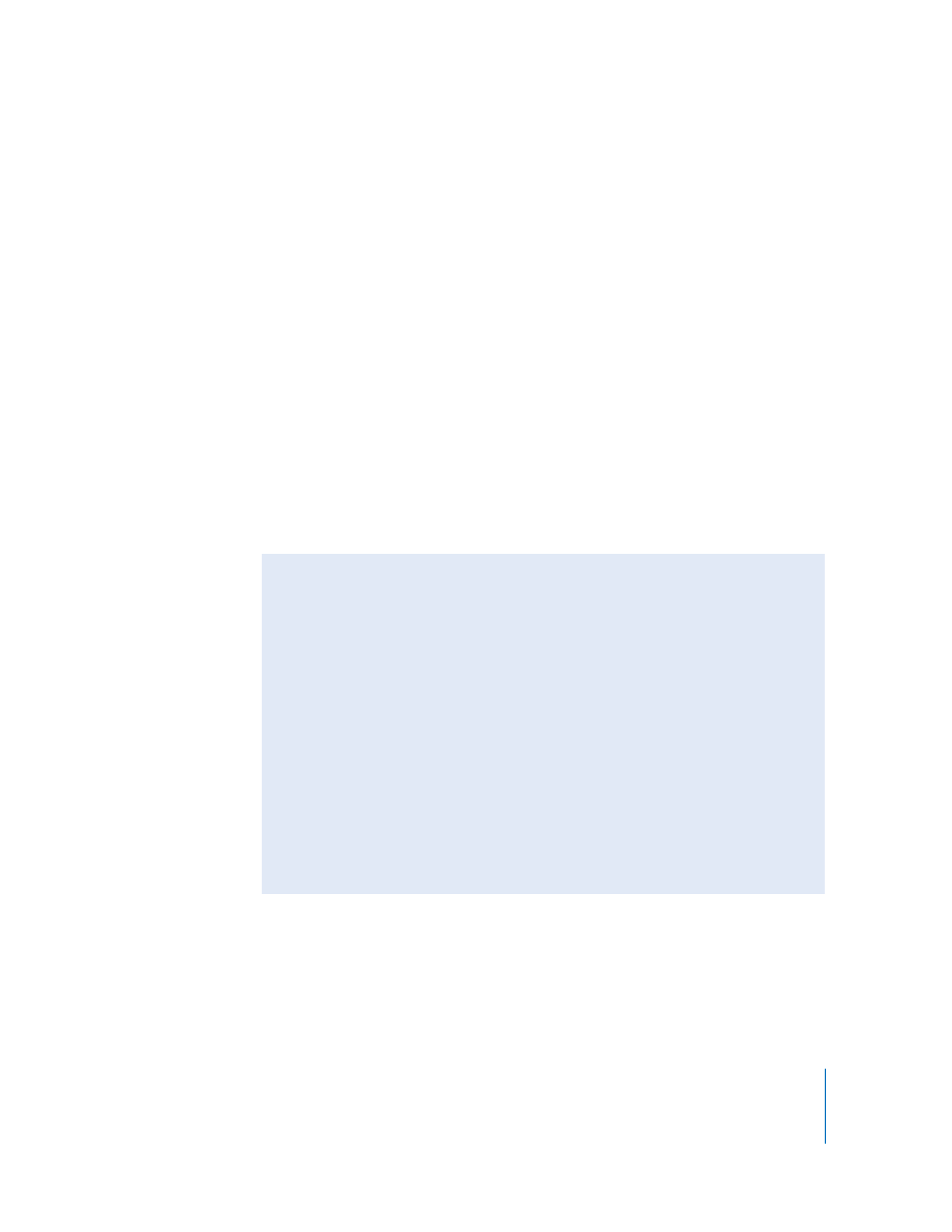
第
11
章
トラックを作成する/編集する
383
マーカーを削除するには、次のいずれかの操作を行います:
m
Control
キーを押しながらマーカーをクリックし、ショートカットメニューから「マーカーを削除」
を選択します。
m
マーカーを選択して、
Delete
キーを押します。
すべてのマーカーを削除するには、次のいずれかの操作を行います:
m
「編集」>「すべてのマーカーを削除」と選択します。
m
Control
キーを押しながらトラックエディタのマーカー領域の空いた部分をクリックし、ショート
カットメニューから「すべてのマーカーを削除」を選択します。